Son zamanlarda okuyucularımızdan biri, WordPress menülerine başlık özelliği eklemenin bir yolu olup olmadığını sordu? Başlık özelliği, bir bağlantı hakkında ek bilgi sağlamanıza olanak tanır. Genellikle, fare bağlantının üzerine geldiğinde araç ipucu metni olarak görünür. Bu yazıda, WordPress gezinme menülerine başlık özelliğini nasıl ekleyeceğinizi göstereceğiz.
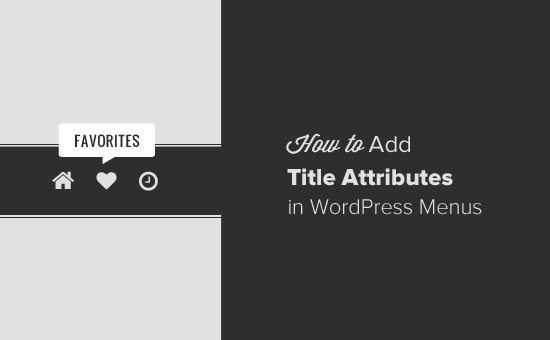
Menülerde Neden Başlık Özelliği Kullanılmalı?
Başlık özelliği, herhangi bir öğeye eklenebilen bir HTML özelliğidir, ancak en yaygın olarak bağlantılar ve resimlerle kullanılır.
Bağlantı veya resim hakkında ek bilgi sağlamanıza olanak tanır. Resim alt metni ile başlık arasındaki farkın ne olduğunu öğrenmek için kılavuzumuza bakın.

Tipik olarak web tarayıcıları, fareyle üzerine gelindiğinde başlık özniteliğini görüntüler. Bu, kullanıcıların bağlantıyı tıklamadan önce bu bağlantının kendilerini nereye götüreceğini görmelerini sağlar.
Ekran okuyucular da başlık özniteliğini okuyabilir, ancak çoğu ekran okuyucu bunu görmezden gelir ve yalnızca bağlantı metnini okur.
Bazı SEO uzmanları bunun yararlı olmadığına inanırken, diğerleri daha fazla bağlam sağlamanıza izin verdiği için SEO için yararlı olduğunu iddia ediyor.
WordPress, sürüm 4.2’de bağlantı ekle açılır penceresinden başlık özelliğini kaldırdı. Ancak, bağlantı ekle açılır penceresine başlık ve rel = nofollow seçeneklerini kolayca ekleyebilirsiniz.
Bunu söyledikten sonra, WordPress gezinme menülerinde başlık niteliğinin nasıl ekleneceğine bir göz atalım.
Video öğretici
Videoyu beğenmediyseniz veya daha fazla talimata ihtiyacınız varsa, okumaya devam edin.
WordPress Gezinme Menü Öğelerinde Başlık Özniteliği Ekleme
Önce Görünüm »Menüler sayfasını ziyaret etmeniz ve ekranın sağ üst köşesindeki ‘ Ekran Seçenekleri ‘ sekmesine tıklamanız gerekir.

Bu, Başlık Özniteliği seçeneğinin yanındaki onay kutusunu tıklamanız gereken bir menüyü açacaktır.
Bundan sonra, aşağı kaydırın ve mevcut menünüzdeki herhangi bir menü öğesini tıklayarak genişletin. Şimdi başlık öznitelik alanını göreceksiniz.

Artık başlık olarak kullanmak istediğiniz metni ekleyebilir ve ardından navigasyon menünüzdeki tüm menü öğeleri için tekrarlayabilirsiniz.
Değişikliklerinizi kaydetmek için kaydet menü düğmesine tıklamayı unutmayın.
Artık web sitenizi ziyaret edebilir ve farenizi gezinme menüsündeki bir bağlantıya götürebilirsiniz. Araç ipucu olarak görüntülenen başlık niteliğini göreceksiniz.

Fareyle üzerine gelme efekti üzerine süslü araç ipuçları ekleyerek jQuery ile başlık niteliklerini daha da ileri taşıyabilirsiniz.
Bu makalenin, WordPress gezinme menülerine başlık niteliği eklemeyi öğrenmenize yardımcı olacağını umuyoruz. WordPress gezinme menülerinde uzmanlaşmak için en iyi 15 öğretici listemizi de görmek isteyebilirsiniz.
